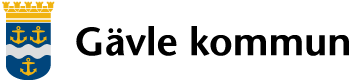E-faktura till Gävle kommun
Du som är leverantör till Gävle kommun ska skicka elektroniska fakturor. Detta innebär att alla inköp som görs till följd av upphandlingslagarna ska faktureras med en e-faktura.
Läs mer om lagen om elektroniska fakturor till offentlig sektor.
Observera att en PDF-faktura inte är en e-faktura och därför inte är ett godkänt format.
Skicka e-faktura till VAN-leverantör
Vår VAN-leverantör för fakturaväxel och skanningstjänst är TietoEVRY AB.
Du som kan e-fakturera idag
PEPPOL BIS Billing 3 faktura
Kommunikation via PEPPOL infrastruktur/PEPPOL-nätverket, det vill säga att ni anger PEPPOL-ID vid fakturering.
SVE-faktura
Du som skickar SVE-faktura, det vill säga anger organisationsnummer vid fakturering.
För att fakturan ska gå till rätt Van-leverantör välj ”Tieto”.
För att din faktura ska gå att läsas in hos oss behöver du skriva in i orderraden vad kunden har köpt från dig. Det gör du i tagg <cac:Item/> som inte får lämnas tom.
FE-NR
För att säkerställa att dina fakturor skickas till rätt bolag inom koncernen måste fakturan innehålla ett FE-nummer. FE-numret placeras i adressfältet under fakturamottagarens bolagsnamn. FE-nummer består av FE följt av fakturamottagrens organisationsnummer. Postadressen har inte ändrats utan är densamma som tidigare.
Referenskoder
För att fakturan ska hitta rätt mottagare i vårt ekonomisystem måste fakturan ha en referens. Referensen anger beställaren vid beställningstillfället. Observera att Gästrike Räddningstjänst använder sig av en så kallad referenskontroll, vilket innebär att du måste ange en giltig referens på deras fakturor för att kunna fakturera dem.
Du som inte kan e-fakturera idag
Kommunikation via VAN-tjänst
Du som inte e-fakturerar idag finns det oftast möjlighet att e-fakturera via befintliga affärssystemen/ekonomisystem. Kontakta din systemleverantör om förutsättningarna för detta.
Om du inte har ett affärssystem eller inte är ansluten till en e-faktureringstjänst, kan du använda dig av TietoEVRYs fakturaportal där du manuellt kan registrera/fakturera. Där kan du kostnadsfritt registrera och fakturera upp till 100 stycken fakturor om året.
Gävle kommun
- Org.nr: 212000-2338
- FE-nr: FE2120002338
- PEPPOL-ID: 0007:2120002338
Gävle Parkeringsservice AB
- Org.nr: 556982-0557
- FE-nr: FE5569820557
- GLN nr: 7365569820555
- PEPPOL-ID: 0007:5569820557, 0088:7365569820555
Läs mer hos Gävle Parkeringsservice AB.
Gävle Stadshus AB
- Org.nr: 556507-1700
- FE-nr: FE5565071700
- GLN nr: 7365565071708
- PEPPOL-ID: 0007:5565071700, 0088:7365565071708
Gavlefastigheter AB
- Org.nr 556009-9581
- FE-nr: FE5560099581
- GLN nr: 7365560099585
- PEPPOL-ID: 0007:5560099581, 0088:7365560099585
Mer information hittar du hos Gavlefastigheter AB.
Gavle Drift & Service AB
- Org.nr 556935-6875
- FE-nr: FE5569356875
- GLN nr: 7365569356870
- PEPPOL-ID: 0007:5569356875, 0088:7365569356870
Läs mer hos Gavle Drift & Service AB.
Gästrike Räddningstjänst
- Org.nr 222000-0778
- FE-nr: FE2220000778
- GLN nr: 7362220000776
- PEPPOL-ID: 0007:2220000778, 0088:7362220000776
Gå till Gästrike Räddningstjänst för ytterligare information.
Gävle Vatten AB
- Org.nr 556751-1646
- FE-nr: FE5567511646
- GLN nr: 7365567511646
- PEPPOL-ID: 0007:5567511646, 0088:7365567511646
Hitta mer inforamtion hos Gävle Vatten AB.
Gästrike Vatten AB
- Org.nr 556751-1661
- FE-nr: FE5567511661
- GLN nr: 7365567511660
- PEPPOL-ID: 0007:5567511661, 0088:7365567511660
Besök Gästrike Vatten AB för mer information.
Ockelbo Vatten AB
- Org.nr 556751-6454
- FE-nr: FE5567516454
- GLN nr: 7365567516450
- PEPPOL-ID: 0007:5567516454, 0088:7365567516450
Klicka dig till Ockelbo Vatten AB om du vill veta mer.
Hofors Vatten AB
- Org.nr 556751-2289
- FE-nr: FE5567512289
- GLN nr: 7365567512285
- PEPPOL-ID: 0007:5567511646, 0088:7365567512285
För mer information besök Hofors Vatten AB.
Östhammar Vatten AB
- Org.nr 559099-4447
- FE-nr: FE5590994447
- GLN nr: 7365590994447
- PEPPOL-ID: 0007:5590994447, 0088:7365590994447
Läs mer hos Östhammar Vatten AB.
Älvkarleby Vatten AB
- Org.nr 556751-2248
- FE-nr: FE5567512248
- GLN nr: 7365567512247
- PEPPOL-ID: 0007:5567512248, 0088:7365567512247
Hos Älvkarleby Vatten AB finns mer information.
Gavlegårdarna AB
- Org.nr: 556487-5937
- GLN nr: 7365564875932
Vad en e-faktura ska innehålla
E-fakturan kan skickas traditionellt i VAN eller som SVE-faktura via Gävle kommuns fakturaväxel TietoEvry AB. Väljer du att skicka din faktura i PEPPOL nätverket, anger du Gävle kommuns PEPPOL-ID och fakturan skickas då i fakturaformatet PEPPOL BIS BILLING 3.
- Företagsnamn (köpare och leverantör)
- Organisationsnummer (köpare och leverantör)
- FE-NR*
- Adress, postnummer och ort (köpare och leverantör)
- Kontaktuppgifter e-post och telefonnummer (leverantör)
- Referensnummer
- Ordernummer**
- Organisatorisk enhet/avdelning
- Kundnummer
- Avtalsnummer***
- Objektsnummer/artikelnummer
- Artikelbeskrivning och antal
- Belopp inklusive och exklusive moms
- Betaluppgifter:
- För svenskt organisationsnummer ange plus- eller bankgiro
- För utländskt organisationsnummer ange IBAN och BIC
* FE-NR är kopplat till postens hanteringssystem och används av posten, vårt skanningsbolag samt internt inom koncernen för att säkerställa att fakturor kommer till rätt mottagare. FE-NR är ett fiktivt nummer och i detta fall vårt organisationsnummer. Om FE-NR saknas kommer fakturan att returneras tillbaka till avsändaren för komplettering. FE-NR består av FE följt av organisationsnummer på bolaget som fakturan är ställd till.
** Ordernummer anges alltid om beställning skett från köparens e-handelssystem skrivs in i tagg <order ref>
*** Avtalsnummer anges alltid om sådant finns tecknat och skrivs i tagg <contract ref>
Det är viktigt att det finns ett referens-ID på fakturan för att den ska komma till rätt mottagare. Referens-ID består av en kod på 8-10 tecken. Koden börjar alltid med 4-siffrigt nummer. Exempel på referensnummer: 3010BBB123.
Referensnummer anges i referensfältet på e-fakturan, det vill säga i tagg <RequisitionistDocumentReference>
Kontakta beställaren om referens-ID saknas.
Faktureringsadress
Gävle kommun
FE2120002338/Sektor*
Box 954
801 33 Gävle
Organisationsuppgifter
Organisationsnummer: 212000-2338
Momsregistreringsnummer: SE212000233801
FE2120002338/Sektor*
Elektronisk fakturaadress för PEPPOL bis Billing 3 format ange:
PEPPOL-ID: 0007:2120002338
SVE-fakturaformat och övriga fakturaformat ange:
Organisationsnummer: 2120002338
Om du som leverantör och ska göra en återbetalning till Gävle kommun har du följande alternativ:
Svenska leverantörer anger återbetalning mot:
Bankgironummer: 5568-4211
Utländska leverantörerna anger återbetalning mot:
IBAN: SE98 8000 0832 7981 4303 3044
BIC/SWIFT: SWEDSESS
Kom ihåg att ange fakturanummer som ett meddelande vid inbetalning.
Betalningsvillkor
Kommunen tillämpar 30 dagars betalningsvillkor efter fullgjord leverans. Kommunen godtar inte expeditions- och/eller faktureringsavgifter. Dröjsmålsränta betalas enligt svensk räntelagstiftning.
Betalningspåminnelse
Betalningspåminnelser skickas till ovanstående faktureringsadress. Glöm inte att ange referensnummer på din faktura.
Välfärd Gävle, VG
Utbildning Gävle, UG
Livsmiljö Gävle, LG
Styrning och stöd Gävle, SG
*Välfärd Gävle har följande FE-nr:
FE2120002338/VG-ON
FE2120002338/VG-SN
FE2120002338/VG-AFN
*Utbildning Gävle har följande FE-nr:
FE2120002338/UG
*Livsmiljö Gävle har följande FE-nr:
FE2120002338/LG-KOF
FE2120002338/LG-SAM
*Styrning och stöd Gävle har följande FE-nr:
FE2120002338/SG-EKO
FE2120002338/SG-NAG
FE2120002338/SG-ÖP
FE2120002338/SG-ADM
FE2120002338/SG-HR
FE2120002338/SG-IT
FE2120002338/SG-REV
Skicka e-faktura i TietoEvry AB
Om du inte har möjlighet att skicka e-faktura via ditt affärssystem, erbjuds en tjänst där du manuellt kan registrera dina fakturor kostnadsfritt via TietoEvry AB. För att du som leverantör ska kunna fakturera måste du skapa ett konto i TietoEvry AB. Här nedan hittar du instruktion för hur du skapar ett konto och hur du fyller i fälten.
Du loggar in på https://bix.tieto.com/einvoiceweb/engine.
- Klicka på ”New User”.
- Välj ”Supplier Web Application” och klicka på ”Register here”.
- Klicka på ”Invoice Receiver Information” och därefter ”Invoice receiver identifier” där du skriver in fakturamottagarens namn, det vill säga Gävle kommun.
- Under ”Invoice Sender Information” gör du följande steg:
- Klicka på ”Invoice sender identifier” och fyll i organisationsnummer på ditt företag.
- Klicka därefter på ”Scheme-id for sender identifier” och ”9955 Swedish-id for sender Company” där du skriver in ditt bolagsnamn, adress, postnummer, stad samt land.
- Under ”Contact person” fyller du i för- och efternamn, e-postadress (dit loggningsuppgifterna ska skickas till) samt telefonnummer.
- Därefter klickar du på ”Legal note” och bockar i ”I agree to the terms and conditions mentioned in the legal notice” och sedan på ”Submit”.
Du kommer få inloggningsuppgifter skickat till den e-postadress som du har angett, vilket kan ta 1-2 dagar efter att TietoEvry AB har verifierat uppgifterna. Beskrivningar om hur du skapar en faktura hittar du i tjänsten när du är inloggad på ditt konto.
Logga in
- Gå in på följande länk: https://bix.tieto.com/einvoiceweb/engine
- Välj ”Login”
- Ange de användarnamn och lösenord du tidigare fått från TietoEvry.
- Språk – här kan du välja det språk du vill att tjänsten ska ha. Svenska, finska eller engelska.
- Tryck sedan på ”Login”.
Skapa fakturaprofil – E-Invoice Webs startsida
För att skapa en faktura i portalen krävs en egen fakturaprofil. Denna profil skapas vid första faktureringstillfället. När din profil är skapad finns den kvar i systemet för senare faktureringstillfälle. Profilen innehåller uppgifter om ditt företag, kontouppgifter och momsinformation.
För dig som leverantör går det att ha max två olika profiler vid behov.
För att skapa en fakturaprofil:
- Klicka på fliken fakturaprofil – skapa ny fakturaprofil.
Fyll i följande steg:
- Profilnamn – Ange valfritt namn på din profil.
- Bolagsnamn – Namnet på ditt bolag alternativt koncernnamn för hämtning av info.
- E-adress – Info hämtas från ditt konto, organisationsnummer exempelvis.
- Organisationsnummer – Företagets organisationsnummer. Info hämtas från ditt konto.
- Företagsnamn – Valfritt (namnet på ditt företag)
- Gatuadress – Företagets adress
- Postnummer – Företagets postnummer
- Stad – Staden företaget verkar i.
- Land – Välj Sweden.
- Valuta – Välj SEK.
- Kontouppgifter
För kontonummer:
- Välj typ – IBAN eller BBAN
- BICkod – Ange din banks BIC-kod (den hittar du i din internetbank eller på hemsidan)
- Bank – Ange namnet på din bank som inbetalningen ska skickas till.
- Kontonummer – Ange clearing nummer och kontonummer eller BG/PG
För bank- eller plusgiro:
- Välj typ – Bank- eller plusgiro
- BICkod – Fylls i per automatik
- Bank – Ange namnet på din bank som inbetalningen ska skickas till.
- Kontonummer – Ange ditt bank- eller plusgiro (för både och: välj lägg till för att skapa en till rad.)
- Momsregistreringsinformation
- Moms måste anges – Klicka i JA (om du ej är momspliktig – välj NEJ)
- Momsnummer – Ange ditt företags momsregistreringsnummer.
- Gå till ”Mina inställningar” och fyll i följande steg
- Kontaktperson – Ange den kontaktperson som kund kan kontakta vid behov.
- E-post – Ange företagets e-postadress
- Telefonnummer– Ange företagets telefonnummer
- Företagets hemsida – Valfritt
- Klicka på spara
Skapa kundfaktura
Under fliken kundfakturor finns en översiktsbild över dina tidigare skickade fakturor. Vid ny användare är denna sida tom fram till din första faktura.
För att skapa en faktura finns två val. Antingen skapa en helt ny eller återanvända en som du redan skickat tidigare. Vid återanvändning gäller det att justera så att den nya fakturan blir anpassad och korrekt, läs mer om hur du gör längre ner.
Skapa ny faktura
- Flik 1. Utställar- och mottagarinformation – Fakturautställarinformation
Fyll i följande steg:
- Fakturaprofil – Välj den fakturaprofil du tidigare skapat. Din information kommer automatiskt fyllas i.
- Välj publika mottagare under mottagare. (Det går även att fylla i manuellt om listan inte skulle fungera)
- Bolagsnamn – Skriv Gävle och sök.
– Om mottagare inte finns med i listan välj ”nästa” längst ner så kommer fler mottagare fram. - Välj mottagare Gävle kommun.
-När mottagare valts slussas du tillbaka till mottagarinformation där mottagarnamn, e-post och operatör fylls i automatiskt.
Följande fält ska vara ifyllda:
- Mottagarnamn – Gävle kommun
- E-adress – 2120002338
- E-adress schema ID– ISO-6523
- E-adress schema ID kod – 0007 organisationsnummer
- Operatör – Tieto (mottagaren VAN-leverantör)
- Kontaktperson (Valfritt, exempelvis namn på beställaren)
- Språkkod – Ange SE för svenska
- Gatuadress – BOX 954 (mottagarens adress)
- Postnummer – 801 33 (mottagarens postnummer)
- Stad – Gävle (mottagarens stad)
- Land – Välj Sverige
- Momsregistreringsnummer – skriv in Gävle kommuns momsregistreringsnummer SE212000233801
- Kryssa i rutan ”Spara mottagarinformation i min lista”
- Flik 2 – Fakturadetaljer
Fyll i följande steg:
- Fakturanummer – Ange ditt företags fakturanummer.
- Datum för utfärdande – Ange fakturadatum (dagens datum)
- Förfallodatum – Ange förfallodatum då fakturan ska betalas. (30 dagar framåt)
- Fakturavaluta – Välj SEK
- Bokföringsvaluta – Välj SEK
- Fakturatyp – Välj debet eller kredit beroende på vilken typ av faktura som du vill ställa ut.
- Betalningsvillkor – Ange 30 dagar.
- Fritext – Här skriver du in eventuell specifik information som beställaren gett dig. Det kan vara en text eller en bokföringskod etc.
- Betalningsreferens – Här fyller du i ev. OCR nr eller annan betalningsreferens.
- Fakturamottagare – Eventuellt namn som du har fått av beställaren.
Tryck dig vidare på fliken ”referensinformation” längst ner på sidan och fyll i följande fält:
-
- Köparens referens – Ange den referens som du har fått från beställaren. Observera att referensen alltid börjar med fyra siffror följt av en bokstavs-/sifferkombination. Inget mellanslag, andra tecken eller namn får anges i referenskoden. Gå vidare upp på sidan och tryck ”nästa”.
- Flik 3 – Fakturarader
Skriv in de artiklar som fakturan avser med respektive momssats. Man kan lägga till fler fakturarader samt lägga till ytterligare detaljer per rad.
Fyll i följande steg:
- Artikelnamn – Ange produktnamn på varan/tjänsten.
- Antal – Ange antalet produkter på denna vara-/tjänst.
- Enhet – Ange ”st” exempelvis.
- Bruttopris per enhet – Ange styckepris på varan/tjänsten inklusive skatt.
- Momskategori – Ange S Standard. Är du momsbefriad ange E-Exempt fr
- Moms % – Ange moms. Vanligast är 25%. Är du momsbefriad så är detta för ifyllt när du valt momskategori E-Exempt fr.
- Kontrollera att beloppen stämmer om de inte gör det klicka på ”Räkna om”.
- När du är klar klicka på nästa.
- Flik 4 – Bilagor
- Tryck på Bläddra, markera filen i din dator och lägg till
- Ange vilken typ av bilaga – Fakturabild eller Bilaga
- Beskrivning – Valfritt
- När du är klar klicka på nästa.
- Flik 5 – Förhandsgranska faktura och skicka
- Granska faktura och tryck sedan på skicka
- Bekräftelse på att fakturan skickats
- Slussas tillbaka till startsidan.
Återanvänd en redan skickad faktura
Om du redan har skickat en faktura via systemet har du möjlighet att kopiera och återanvända. Många fält blir då automatiskt ifyllda.
- Gå in på fliken kundfakturor och klicka på kopiera.
- Gå in på alla 4 flikar och ändra så att uppgifterna stämmer överens med den nya fakturans innehåll. Exempelvis fakturanummer, datum, varor och tjänster, bilagor med mera.
- Förhandsgranska under flik 5 innan du trycker på skicka.
Skapa kreditfaktura
Om du vill göra en kreditfaktura på en redan skickad faktura kan du kopiera debetfakturan.
- Gå in på fliken kundfakturor och skickade fakturor.
- Leta upp berörd debetfaktura och klicka på kopiera.
- Under flik 2 (fakturadetaljer) ändrar du till fakturatyp kredit.
- Klicka dig till flik 5 och förhandsgranska fakturan innan du trycker på skicka.
Du kan också skapa en ny kreditfaktura. Se skapa kundfaktura.
För leverantörer med e-handel
Gävle kommun arbetar aktivt med att införa elektronisk handel (e-handel) Det innebär att de leverantörer som har avtal med kommunen ska ha möjlighet att ta emot en elektronisk order och skicka elektroniska fakturor.
Här kan du läsa mer om hur du kommer i gång med e-handel.
Kontakta oss
Har du frågor om e-fakturering är du välkommen att kontakta oss.